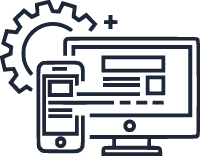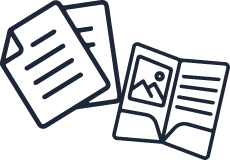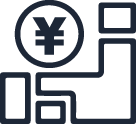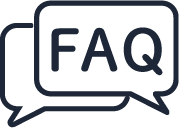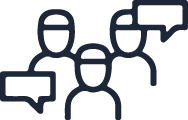こんにちは。メルシーの塚本です。
もうすぐ年も明け2018年になります。
本当に一年はあっという間ですね…
今回のブログでは一足早く2018年版がリリースされたAdobe Photoshopの新機能をご紹介していきたいともいます。
①ブラシはよりなめらかに!
ブラシの機能にストロークのスムージングという機能が実装されました。
使い方はブラシ選択後に上部のオプションから滑らかさの数値を調整するだけです。
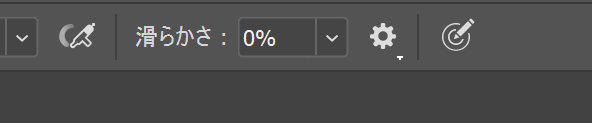
スムージング機能のオプションはその横の歯車マークから設定することができます。
では具体的にどう違うのでしょうか?
簡単に言えば手書き感がとてもまします!マウスでブラシを使用したときにマウスで滑らかな線を描くのはとても大変です。がくがくな線になってしまうこともざらにあります。
そのがくがくを滑らかにしてくれるのが今回追加されたストロークのスムージング機能です。
実際に使用してみましたがぐっと引っ張るイメージで線があとからついてくるのですが
今までよりも断然きれいな線を描くことができます。下の画像は滑らかさ0%と100%で実際に書いてみた画像です。書きやすくてびっくり…
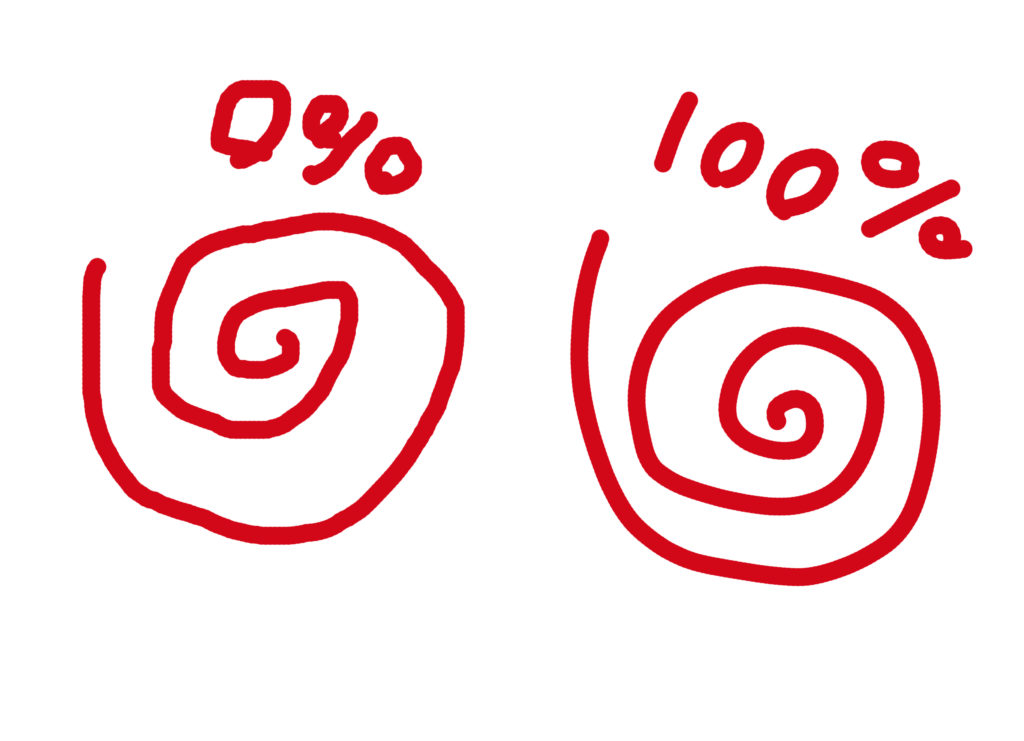
マウスだけでなくペンタブでもこの機能を使ってみたいです。
これは嬉しい機能!
②文字の太さ、幅、斜体が自由自在!可変フォント
これもとても便利な新機能です。
オープンタイプのフォントのアイコンが少し変わっているものはあると思います。
下の画像の赤丸で囲まれているアイコンです。
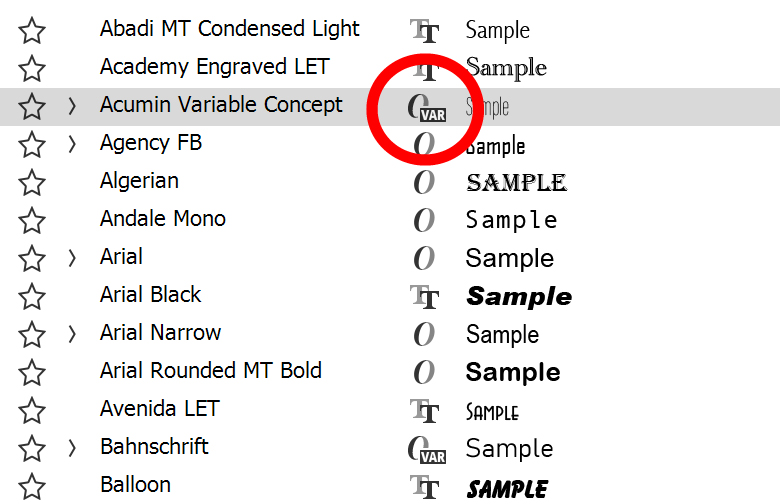
このアイコンのフォント限定になりますが文字の太さ、幅、斜体をラスタライズをかけなくてもフォント情報を維持したままで自由にかえることができます。
もうちょっと太さがほしいけど、ちょうどいい太さがない…もう少しだけ斜めがいい…などぴったりなフォントが見つからずフォント選びに苦戦することも少なくなります。
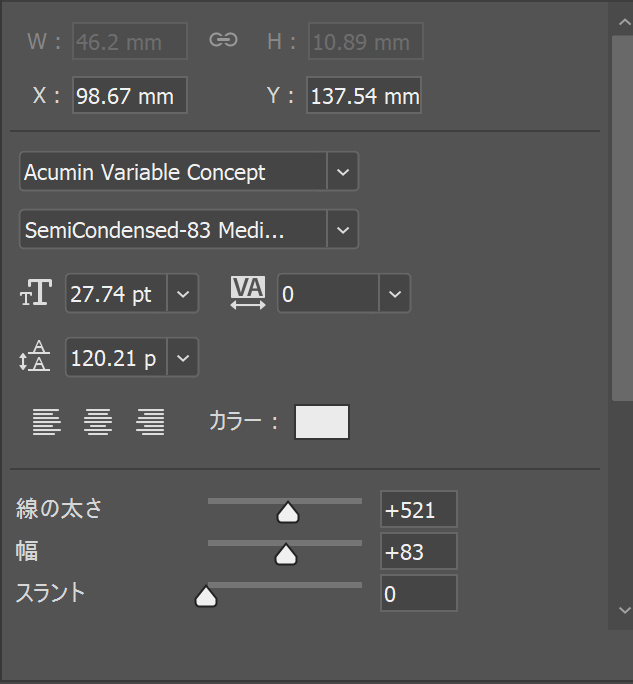
これは便利…
③手軽に配信!共有機能追加
ファイル→共有
を選択、そこからスカイプやSNSにそのまま配信することができます。
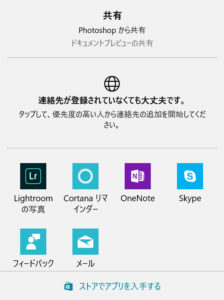
PSDのファイル形式だったとしても自動的にJPEGに書き換えて配信してくれます。
④曲線ペンツールの追加
この機能を使用するとパス初心者の方でもきれいに曲線を描くことができます!
ペンツールのなかにあるのでぜひ一度お試しください。
パスは線の色も変えられるようになりました!
⑤ついに来ました!レイヤーのコピーペーストが可能に!
今までは皆さんレイヤーの複製からコピーをしていたと思います。
しかし今回のアップデートでレイヤーのコピペが可能となりました!
コマンドキーを使用できるのはとても嬉しいですね。
また、通常のペーストとは別に同じ位置にペーストすることも可能です。
これはillustratorと比べて不便だなと思っていた点だったのであるようでなかったとても有難い新機能です。
他にも新機能だけでなく性能がアップした機能もありますが、個人的にいいね!と思った新機能をご紹介させていただきました。
10月に一足先に2018年を迎えたPhotoshopの新機能を皆さんもぜひお試しください。
以上Photoshop 2018新機能ご紹介でした!皆様よいお年を!